win7调出蜘蛛纸牌打不开怎么办 win7点击蜘蛛纸牌没反应处理方法
更新时间:2021-08-12 09:36:54作者:xinxin
在win7系统中自带有一些小游戏,能够让用户在无聊的时候娱乐消遣,其中就有用户比较熟悉的蜘蛛纸牌,然而最近有用户在打开win7系统中的蜘蛛纸牌却总是没反应,对此win7调出蜘蛛纸牌打不开怎么办呢?接下来小编就来告诉大家win7点击蜘蛛纸牌没反应处理方法。
推荐下载:windows7旗舰破解版
具体方法:
1、我们进入win7系统后,先在桌面的下方,点击开始按钮。
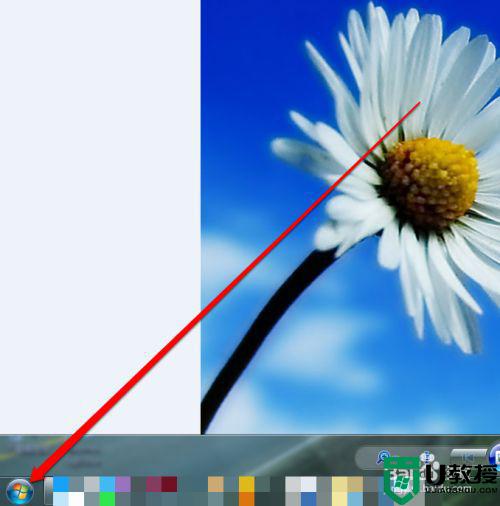
2、然后在开始的页面中,点击控制面板的按钮。
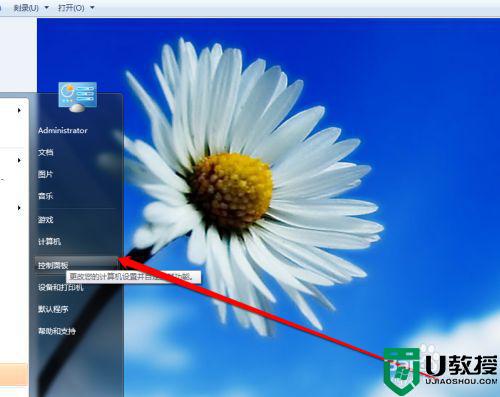
3、进入控制面板后,我们在控制面板中,找到控制和功能按钮。
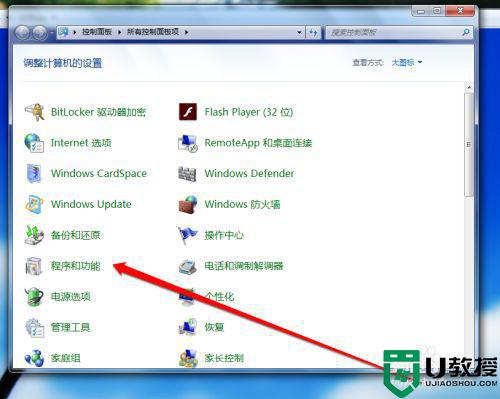
4、我们点击程序功能的按钮后,在该页面点击打开或者关闭windows功能按钮。
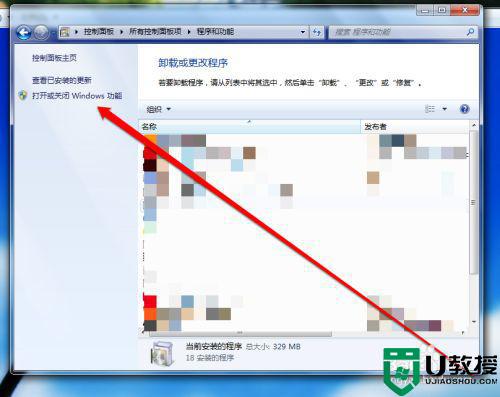
5、然后进入到windows功能,刷新页面。
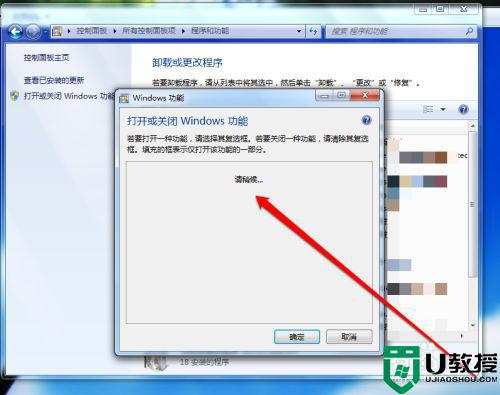
6、我们在windows功能页面,点击游戏选项。
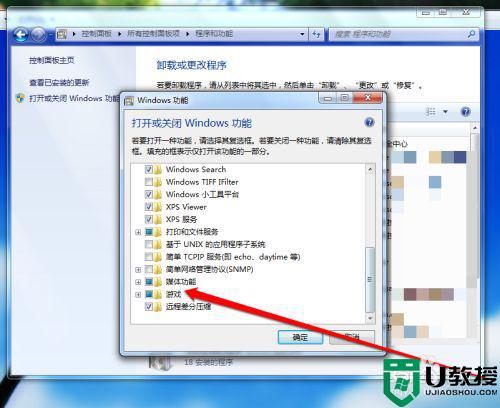
7、我们在游戏选项中,勾选蜘蛛纸牌,即可打开。
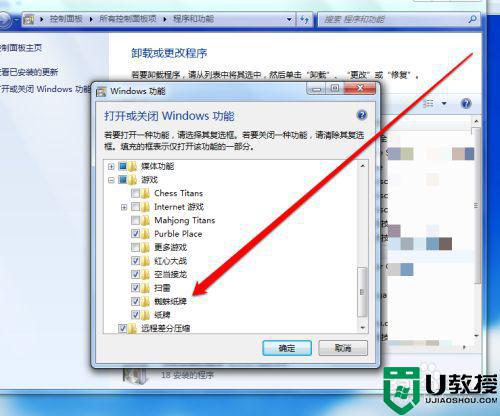
上述就是关于win7点击蜘蛛纸牌没反应处理方法了,碰到同样情况的朋友们赶紧参照小编的方法来处理吧,希望能够对大家有所帮助。
win7调出蜘蛛纸牌打不开怎么办 win7点击蜘蛛纸牌没反应处理方法相关教程
- 蜘蛛纸牌怎么找出来win7 蜘蛛纸牌在哪win7
- win7蜘蛛纸牌在哪里打开 win7蜘蛛纸牌怎么找出来
- window7怎么下载蜘蛛纸牌 win7怎么在电脑上安装蜘蛛纸牌
- 蜘蛛纸牌win7电脑版怎么安装 win7电脑怎么装蜘蛛纸牌
- win7系统的蜘蛛纸牌在哪里 windows7系统的纸牌蜘蛛在哪
- 装完win7后纸牌游戏不能玩怎么解决 win7电脑自带的纸牌游戏玩不了怎么办
- win7笔记本电脑换墙纸显示不出来没反应怎么处理
- Win7系统右键系统属性点击没反应打不开的解决方法
- win7音量键点击没反应怎么办 win7台式电脑音量调节没反应修复方法
- win7鼠标右键没反应怎么办 win7鼠标右键失灵点击没反应的处理步骤
- Win11怎么用U盘安装 Win11系统U盘安装教程
- Win10如何删除登录账号 Win10删除登录账号的方法
- win7系统分区教程
- win7共享打印机用户名和密码每次都要输入怎么办
- Win7连接不上网络错误代码651
- Win7防火墙提示“错误3:系统找不到指定路径”的解决措施
热门推荐
win7系统教程推荐
- 1 win7电脑定时开机怎么设置 win7系统设置定时开机方法
- 2 win7玩魔兽争霸3提示内存不足解决方法
- 3 最新可用的win7专业版激活码 win7专业版永久激活码合集2022
- 4 星际争霸win7全屏设置方法 星际争霸如何全屏win7
- 5 星际争霸win7打不开怎么回事 win7星际争霸无法启动如何处理
- 6 win7电脑截屏的快捷键是什么 win7电脑怎样截屏快捷键
- 7 win7怎么更改屏幕亮度 win7改屏幕亮度设置方法
- 8 win7管理员账户被停用怎么办 win7管理员账户被停用如何解决
- 9 win7如何清理c盘空间不影响系统 win7怎么清理c盘空间而不影响正常使用
- 10 win7显示内存不足怎么解决 win7经常显示内存不足怎么办

